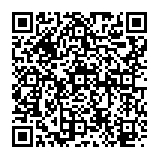前編では導入手順、中編では実際の画像をご紹介した『ローランス ゴースト360を使ってみました!』。
最終回となる後編では便利な機能や気になる点についてご紹介します。
1.ゴーストのフットスイッチでサーチ可能!
ゴースト360は魚探画面のスキャンスイッチを押してスキャンが開始しますが、スキャンするたびにしゃがみこんで魚探画面を操作するのは面倒ですよね。そこで利用したいのが、ゴーストのフットスイッチへの割り付けです。ゴーストのソフトを最新版にすることで3つあるフットスイッチのいずれかにゴースト360のScanスイッチを割り付けすることができます。
実際の割り付け方法ですが、ホーム画面から設定→オートパイロット→トローリングモーターの構成と進んで設定します。設定の操作方法を動画にしてみましたのでご覧ください!
これでゴースト360をフットスイッチで操作することができます。
2.スキャン中にボートが流されると画像に影響あり!
ゴースト360を起動中にはアンカーモードを利用することができません。スキャン中にボートが流されると・・・
この点をネガティブにとらえる方が多いと思いますが、
- スキャンの途中でも狙いのストラクチャーが映ったところでアンカーモードを起動すれば画像が保存される!
- スキャンはボートの左横から始まるので狙いのストラクチャーをスキャンする時のボートポジションを工夫する!
など、考えようによってはコストパワーマンスに優れた使える機能になります。もちろん、無風状態だったり、パワーポールを装備していれば最強です!
最近はレンタルボートでもゴーストを利用される方が増えてきました。
 【レンタルボート仕様】ローランス ゴースト
【レンタルボート仕様】ローランス ゴースト
高額ですが、当店では売れ筋エレキのひとつになりました
3.ゴーストのキャリブレーションは必ず実施!
ゴースト360のスキャン画像の向きの基準になっているのはゴーストのバウオフセットです。正しい船首方向でバウオフセットを設定しないとボートの位置と表示画面の位置が合わない状態で表示されます。
なので必ずコーズトの初期決定のひとつであるバウオフセットの設定を行ってください。
3回に分けてご紹介しましたゴースト360、いかがだったでしょうか?
ローランス魚探とゴーストのソフト更新とゴースト(GHOST)アクティブイメージング3in1ノーズコーン振動子かアクティブイメージング3in1振動子の導入だけで使えるゴースト360はローランスユーザーにとってはうれしいプレゼントでしたね。
当店にはゴースト360を試していただけるデモ艇がありますので、実際に体感したい方はハーツファインダー高橋(090-3470-1858)まで、お気軽にご相談ください。


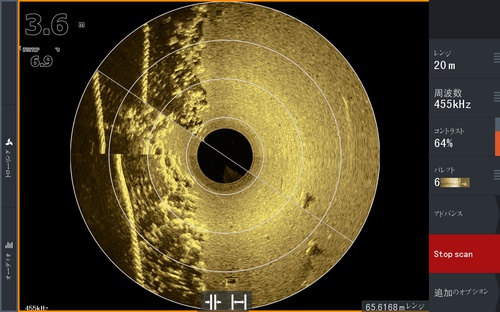
![DSC04211[2].jpg](http://www.heartsmarine.com/assets_c/2022/03/DSC04211[2]-thumb-500x332.jpg)